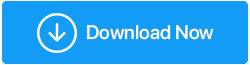Façons de réparer le centre de sécurité n'a pas réussi à valider l'appelant dans Windows 10
Publié: 2021-08-28"Le centre de sécurité n'a pas pu valider l'appelant avec une erreur (DC040780)" se produit lorsqu'il y a des fichiers corrompus sur votre ordinateur ou lorsqu'il y a un conflit entre votre suite de sécurité tierce et le pare-feu Windows Defender.
Bien que ce conflit soit la principale cause de l'erreur, les autres causes pouvant entraîner le problème incluent les logiciels récemment installés dont les sous-processus sont en conflit avec le centre de sécurité de Windows. De plus, un micrologiciel BIOS obsolète peut avoir conduit à ce problème.
Dans ce blog, nous aborderons tous ces problèmes et examinerons les moyens de résoudre le problème.
Que faire si vous obtenez "Le centre de sécurité n'a pas pu valider l'appelant (Erreur DC040780)
1. Désinstaller un logiciel récemment téléchargé
Si vous avez commencé à rencontrer le problème peu de temps après l'installation d'un logiciel particulier, vous devez rapidement désinstaller cette application, puis vérifier si le problème persiste. Vous pouvez soit désinstaller le logiciel manuellement en suivant les étapes mentionnées ci-dessous, soit vous faire aider par un programme de désinstallation tiers qui non seulement vous aidera à désinstaller l'application, mais facilitera également la suppression de ses fichiers restants.
- Dans la barre de recherche de Windows, tapez Panneau de configuration
- Tapez le chemin suivant dans la barre d'adresse -
Panneau de configuration\Programmes\Programmes et fonctionnalités
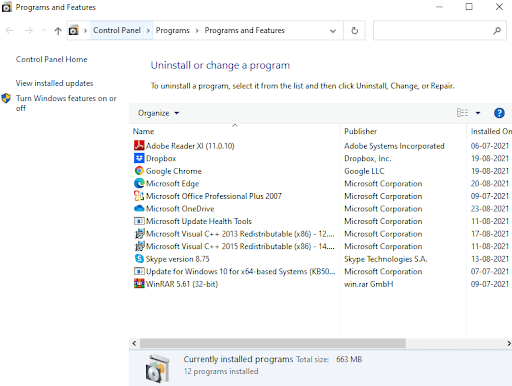
- Dans la liste des programmes, cliquez sur le programme récemment installé
- Dès que vous sélectionnerez le programme, une option de désinstallation apparaîtra en haut, cliquez dessus
Comme indiqué par de nombreux utilisateurs, cette étape résout le problème. Cependant, si ce n'est pas le cas, vous pouvez essayer les autres correctifs mentionnés dans ce blog.
2. Désactiver le pare-feu Windows Defender
L'erreur "Le centre de sécurité n'a pas réussi à valider l'appelant" se produit dans Windows 10, s'il ne perçoit pas votre antivirus choisi comme une véritable option pour Windows Defender. Dans ce cas, un conflit peut survenir entre les deux suites de sécurité, ce qui peut entraîner des conflits entre les processus du noyau. Une façon de résoudre le problème consiste à désactiver Windows Defender et le pare-feu. Cependant, assurez-vous que l'antivirus que vous utilisez est de bonne réputation et qu'il ne doit pas permettre l'entrée de logiciels malveillants.
Voici les étapes pour désactiver le pare-feu Windows Defender -
- Appuyez sur Windows + I pour ouvrir les paramètres
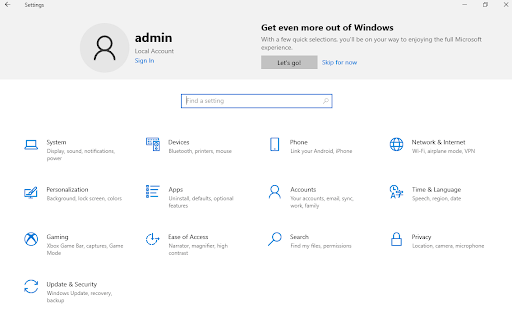
- Cliquez sur Mise à jour et sécurité
- Cliquez sur Sécurité Windows
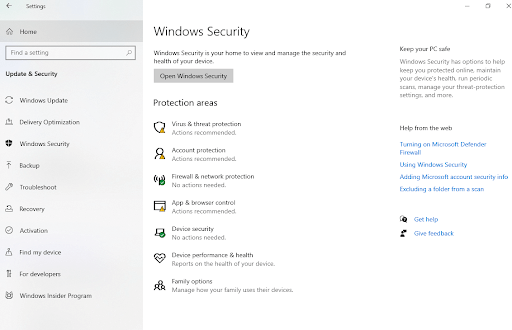
- Dans la partie droite, cliquez sur Pare-feu et protection réseau
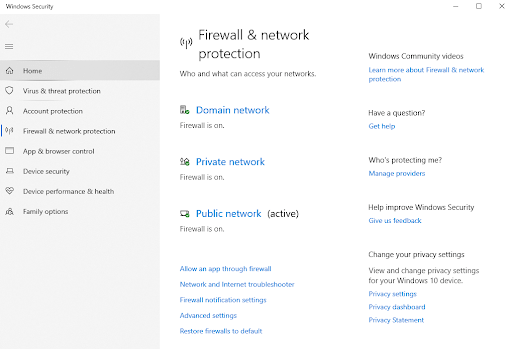
- Cliquez sur chacun des réseaux de domaine, privé et public et basculez le commutateur sous le pare- feu Microsoft Defender sur Off
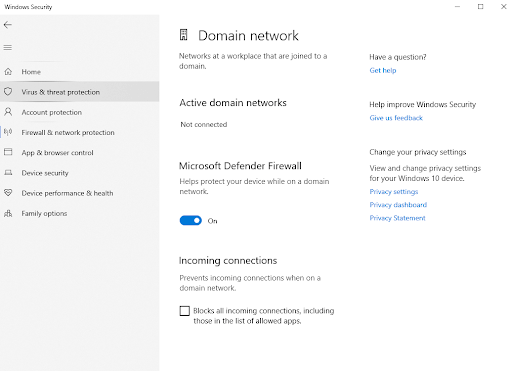
3. Avoir un antivirus robuste en place
Comme nous l'avons mentionné ci-dessus, même si vous envisagez de désactiver le pare-feu Windows et Defender, assurez-vous de le remplacer par un antivirus robuste. Voici une liste de certains des meilleurs programmes antivirus pour Windows 10. Systweak Antivirus, par exemple, est l'un des meilleurs programmes antivirus. Il protège votre PC contre toutes sortes de menaces malveillantes et cela aussi en temps réel. Vous pouvez consulter la revue complète de Systweak Antivirus ici. En attendant, vous pouvez jeter un œil à ses fonctionnalités et un bref aperçu de son fonctionnement pour protéger votre ordinateur.
Systweak Antivirus - Fonctionnalités en un coup d'œil
- Antivirus léger qui consomme peu de ressources de votre système
- Protection en temps réel contre les menaces malveillantes
- Des méthodes d'analyse rapides, approfondies et personnalisées aident à prévenir les menaces malveillantes à tous les niveaux
- Systweak Antivirus protège rapidement les menaces de votre PC susceptibles d'exploiter les vulnérabilités
- Protection du navigateur
- Détecte et nettoie les éléments de démarrage malveillants
- Vous pouvez programmer des analyses. Cela signifie que vous n'aurez pas à effectuer des analyses manuellement
Prix : 39,95 $US pour 1 appareil/abonnement d'un an

Versions de système d'exploitation Windows prises en charge : Windows 10/8.1/8/7 SP1+
Cliquez ici pour télécharger Systweak Antivirus
Comment fonctionne Systweak Antivirus
- Téléchargez, installez et exécutez Systweak Antivirus à partir du lien mentionné ci-dessus
- Une fois Systweak Antivirus installé, cliquez sur l'icône en forme de loupe
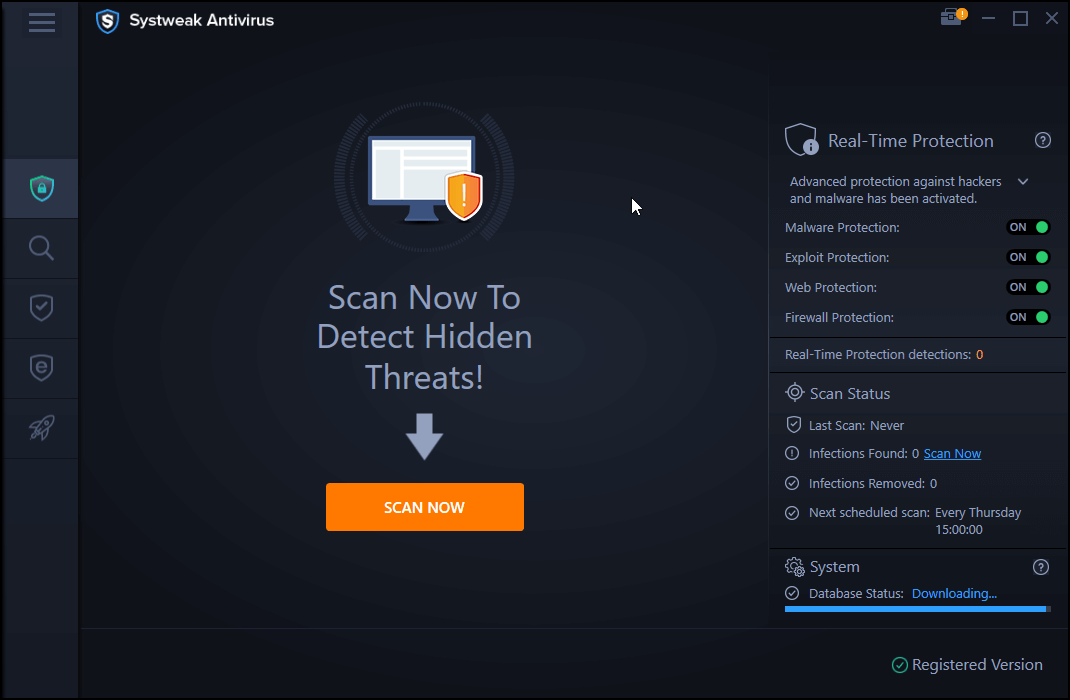
- Choisissez parmi les analyses rapides, approfondies et personnalisées en fonction de l'endroit et du niveau auquel vous souhaitez rechercher les virus.
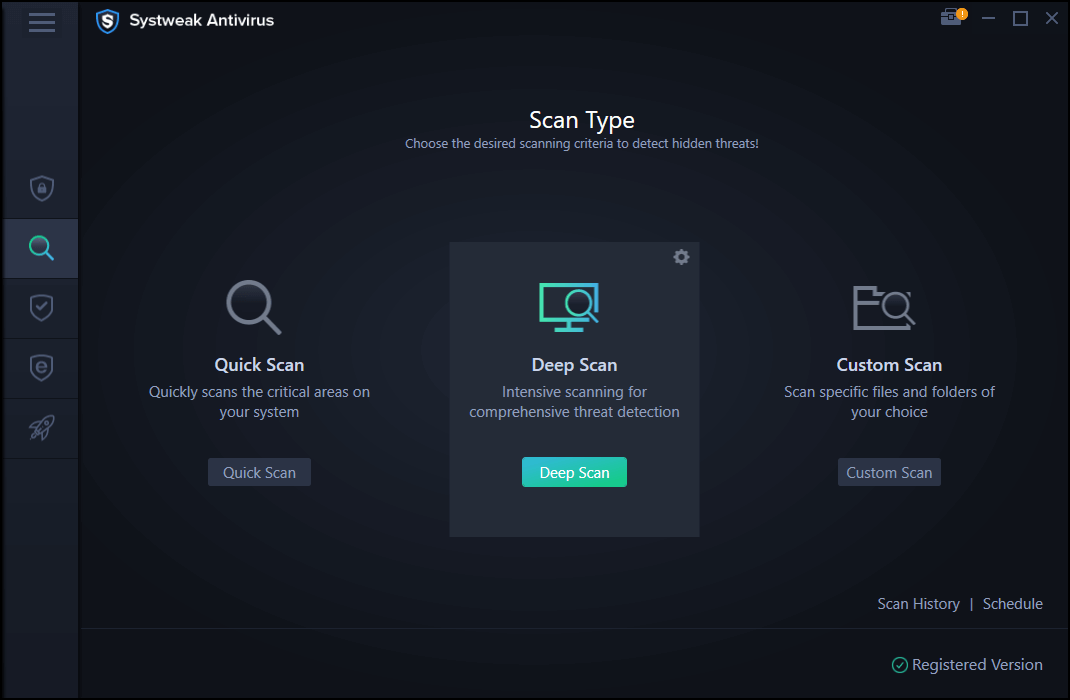
- Systweak Antivirus va maintenant analyser votre ordinateur à la recherche de toutes les menaces malveillantes, il les trouvera et même les supprimera avant qu'elles ne s'étendent aux fichiers de votre ordinateur.
4. Résoudre le problème dans un état de démarrage minimal
Comme nous l'avons mentionné précédemment, un observateur d'événements indiquant que «le centre de sécurité n'a pas réussi à valider l'appelant» peut apparaître lorsque votre antivirus tiers existant interfère avec les fonctionnalités normales de votre système d'exploitation. En dehors de cela, vous ne pourrez peut-être pas non plus saisir le problème réel lors de l'exécution normale de Windows. Dans ce cas, vous pouvez dépanner votre Windows 10 dans un état de démarrage minimal. Voici comment entrer dans l'état de démarrage minimal et résoudre le problème -
- Appuyez sur Windows + R et ouvrez la boîte de dialogue Exécuter
- Tapez MSConfig et appuyez sur la touche Entrée
- Cliquez sur l'onglet Général Par défaut, l'onglet Général s'ouvrira
- Cliquez sur le bouton radio Sélectionner le démarrage . Décochez également la case Charger les éléments de démarrage.

- Seuls Charger les services système et Utiliser la configuration de démarrage d'origine doivent être cochés
- Sous Services , cochez la case Masquer tous les services Microsoft et cliquez sur Désactiver tout
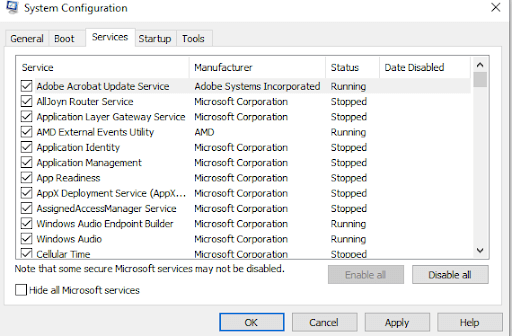
- Cliquez sur Appliquer puis OK
Maintenant, vérifiez si vous avez pu résoudre le problème.
5. Mettre à jour le BIOS
De nombreux utilisateurs qui avaient des ordinateurs de bureau de modèles spécifiques et qui auraient été confrontés à "Le centre de sécurité n'a pas réussi à valider l'appelant" ont pu résoudre le problème en mettant à jour leur BIOS. Peu de temps après avoir mis à jour le BIOS, ils ont pu arrêter les visualiseurs d'événements qui ont généré l'erreur.
Désormais, la mise à jour de votre micrologiciel BIOS devrait être votre dernier recours, car si les étapes sont mal effectuées, cela peut entraîner des problèmes de stabilité. Si vous ne savez pas comment cela se passe, vous pouvez consulter notre article détaillé sur la mise à jour du BIOS dans Windows 10.
Emballer
Nous vous recommandons fortement d'installer, en plus de Windows Defender et du pare-feu Windows, un bon antivirus, car cela vous aidera à intensifier au maximum la sécurité et la confidentialité de votre ordinateur. Faites-nous savoir dans la section des commentaires si vous avez pu résoudre le problème. Nous aimerions également savoir lequel des correctifs ci-dessus a été utile. Pour plus de contenu de ce type, continuez à lire Tweak Library.